Cómo filtrar y ver mensajes por tarjeta SIM separada o número de teléfono en iPhone en iOS 16
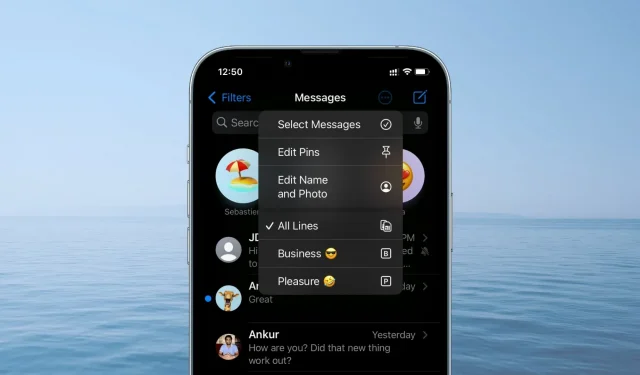
iPhone XS, XR y todos los modelos posteriores, incluida la nueva serie iPhone 14, admiten varias tarjetas SIM. Como resultado, puede agregar/almacenar hasta 8 (o más) eSIM en su iPhone (aunque solo dos funcionarán a la vez).
Si actualmente está utilizando dos o más SIM en su iPhone, como una para contactos personales, una para negocios y otra para viajes internacionales, entonces es necesario tener filtros.
Afortunadamente, ahora puede filtrar sus textos según la SIM en la aplicación Mensajes de iOS 16.
Filtrar mensajes por tarjeta SIM o número de teléfono en iPhone
1) Abra la aplicación Configuración en un iPhone con iOS 16 y toque Mensajes.
2) Desplácese hacia abajo hasta «Filtrado de mensajes» y haga clic en «Desconocido y spam».
3) Active el filtro de remitentes desconocidos. Para el filtrado de SMS, puede seleccionar «Ninguno», «Filtro de SMS» o cualquier otra aplicación de terceros que haya instalado que ofrezca filtrado de texto y spam.
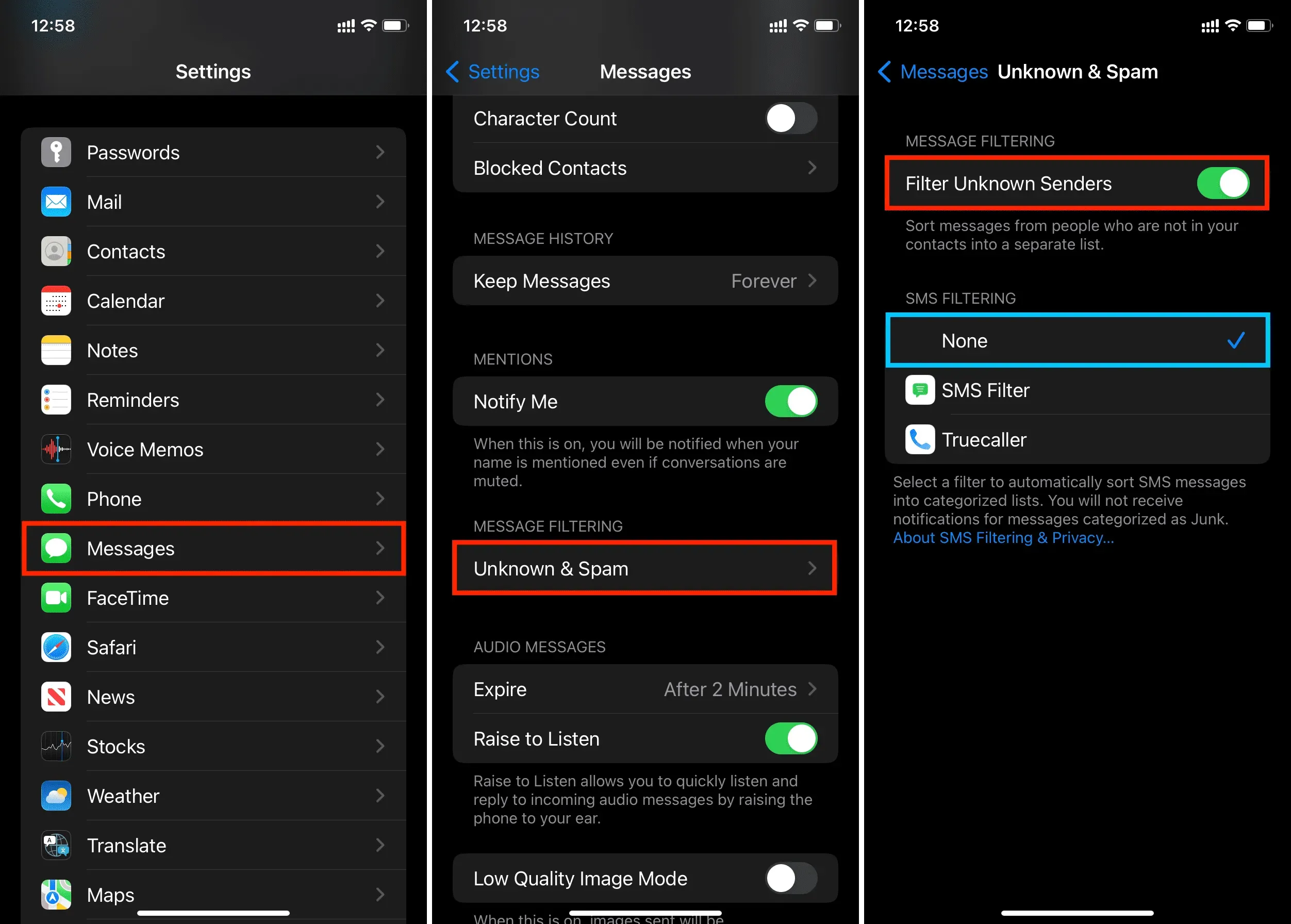
4) Salga de la aplicación Configuración y abra la aplicación Mensajes.
5) Haga clic en el botón «Avanzado» que acaba de aparecer en la esquina superior derecha.
6) Seleccione una línea/operador y ahora la aplicación iOS Messages filtrará todos los demás textos y solo le mostrará el SMS y el iMessage que recibió en la línea seleccionada.
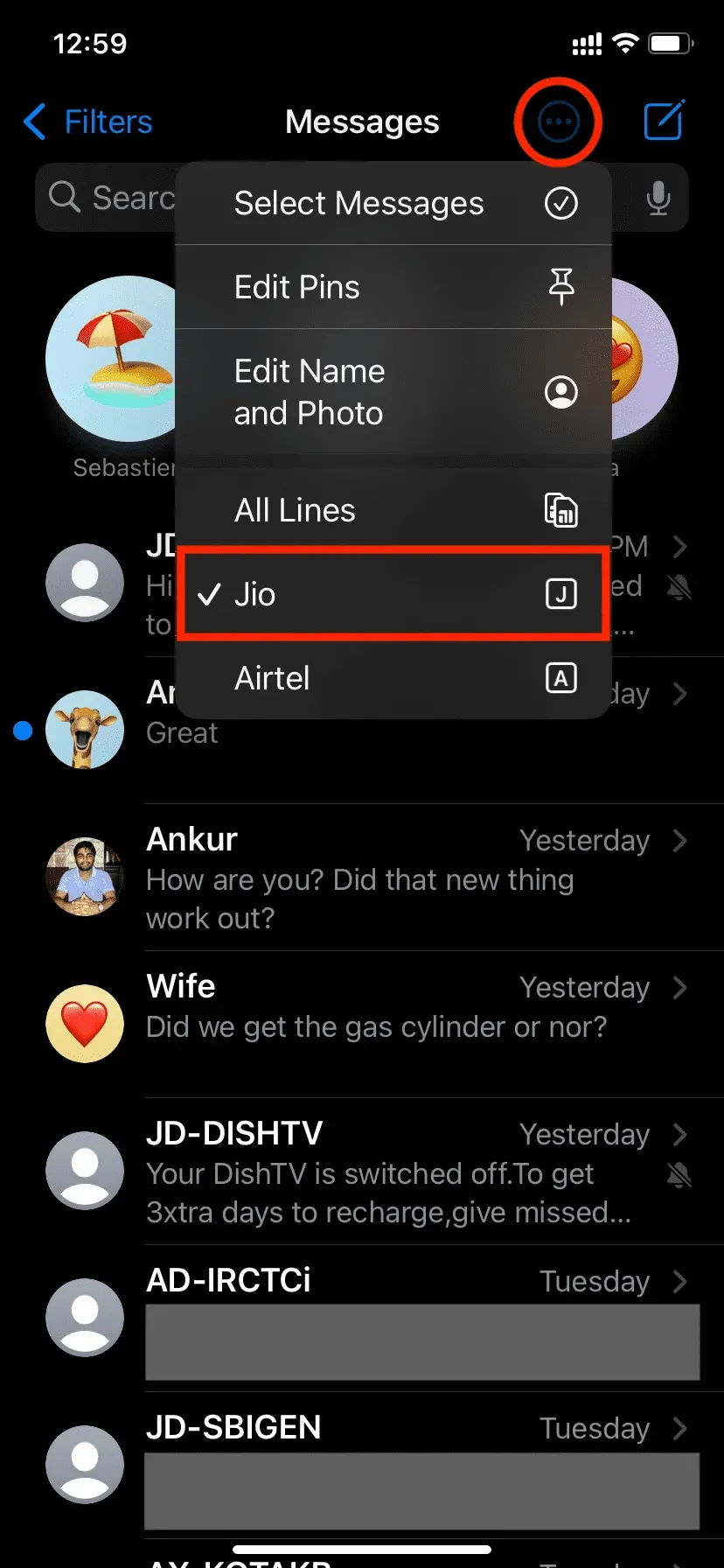
Así es como puedes ordenar las conversaciones de texto por línea, operador o número de teléfono.
Nota. Este filtro no afecta a los mensajes anclados.
Para volver a una única bandeja de entrada que muestre todos los mensajes, haga clic en el botón Más y seleccione Todas las filas.
Cambiar SIM/Nombre de línea
Uso dos tarjetas SIM en mi iPhone. Para simplificar, les di los nombres de los operadores: Jio y Airtel. Pero esto se puede cambiar fácilmente yendo a Configuración> Celular> seleccione tarjeta SIM> Etiqueta del plan celular. Desde aquí, toque para usar un nombre sugerido, como Negocios, Celular, Personal, Principal, Secundario o Viajes. ¡O crea tu propia etiqueta, donde incluso puedes usar emojis en el nombre!
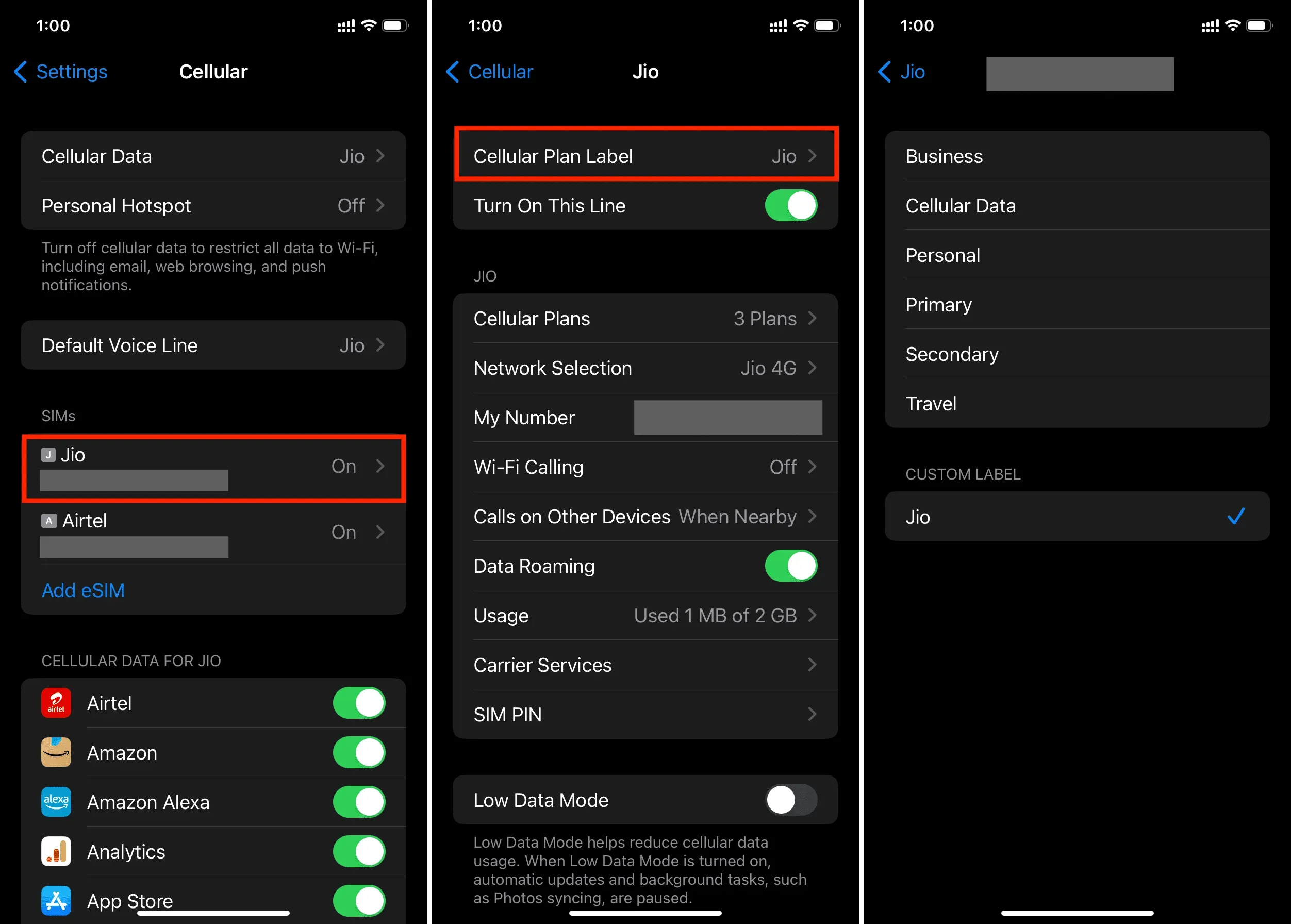



Deja una respuesta